Bieži uzdotie jautājumi par noklusējuma parolēm

Šodienas rakstā Quantrimang apkopos dažus bieži uzdotos jautājumus par noklusējuma parolēm, lai palīdzētu lasītājiem atbildēt uz jautājumiem, kas saistīti ar šo problēmu.
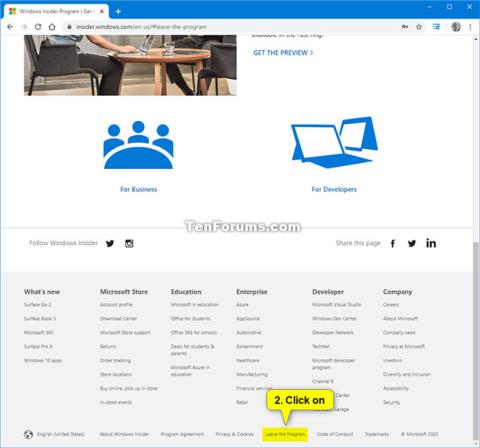
Šajā rokasgrāmatā ir parādīts, kā iziet no Windows Insider programmas, lai no programmas atceltu savu Azure Active Directory (AAD) vai Microsoft konta (MSA) kontu.
Atceliet AAD vai MSA konta reģistrāciju programmā Windows Insider
Kad pievienojaties programmai Windows Insider, lai programmā reģistrētu Azure Active Directory (AAD) vai Microsoft konta (MSA) kontu, jūs saņemsiet e-pasta ziņojumus no Windows Insider programmas ar atjauninājumiem un informāciju par programmu. Varat arī iestatīt sistēmu Windows 10, lai sāktu lejupielādēt Insider Preview būvējumus, lai iegūtu visas jaunās izstrādes funkcijas un palīdzētu Microsoft padarīt Windows 10 vēl labāku.
Ja iestatāt operētājsistēmā Windows 10 pārtraukt Insider Preview kopiju saņemšanu, jūs turpināsit saņemt e-pasta ziņojumus no programmas Windows Insider. Ja vēlaties pārtraukt e-pasta ziņojumu saņemšanu no programmas Windows Insider, jums ir jāatsakās no Azure Active Directory (AAD) vai Microsoft konta (MSA) konta, kas saistīts ar programmu Windows Insider.
Piezīme:
Jums jāpārtrauc priekšskatījuma versijas lejupielāde visās savās Windows 10 ierīcēs, pirms pametat Windows Insider programmu savam Azure Active Directory (AAD) vai Microsoft konta (MSA) kontam.
Kā pamest Windows Insider programmu, lai atceltu konta reģistrāciju
Lūk, kā to izdarīt:
1. Dodieties uz Windows Insider programmas vietni un pierakstieties (ja vēl neesat to izdarījis), izmantojot Azure Active Directory (AAD) vai Microsoft konta (MSA) kontu, kas saistīts ar programmu Windows Insider.
2. Ritiniet līdz Windows Insider programmas vietnes apakšdaļai un noklikšķiniet uz saites Atstāt programmu .
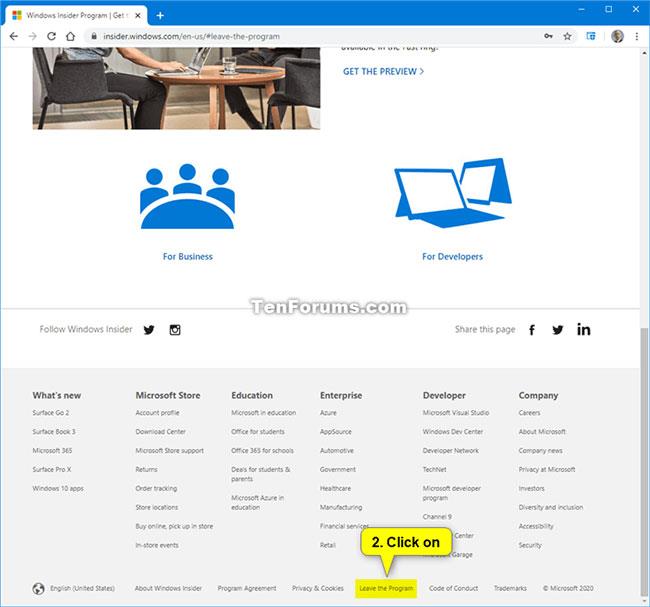
Noklikšķiniet uz saites Pamest programmu
3. Noklikšķiniet uz pogas Pamest programmu tūlīt , lai apstiprinātu lapu Leave the Windows Insider Program .
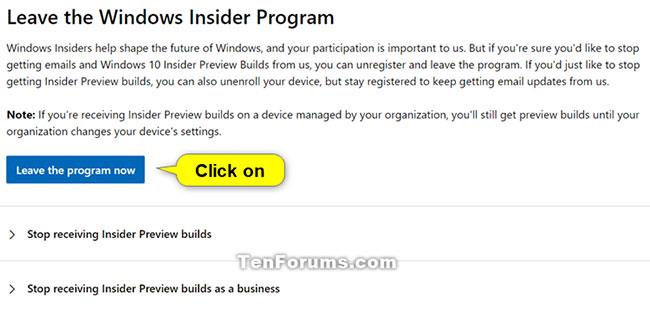
Noklikšķiniet uz pogas Pamest programmu tūlīt, lai apstiprinātu
4. Tagad jūs redzēsit apstiprinājuma lapu Jūs vairs neesat reģistrēts .
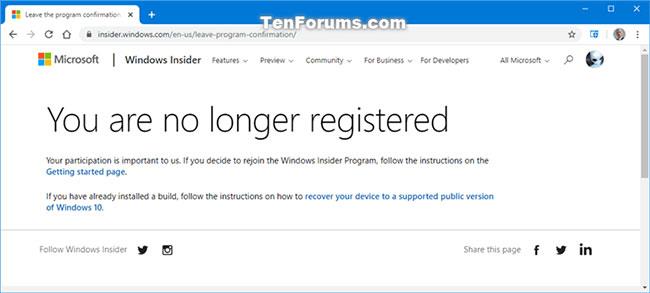
Apstipriniet, ka vairs neesat reģistrēts
Redzēt vairāk:
Šodienas rakstā Quantrimang apkopos dažus bieži uzdotos jautājumus par noklusējuma parolēm, lai palīdzētu lasītājiem atbildēt uz jautājumiem, kas saistīti ar šo problēmu.
Jums ir nepieciešams VPN — tas padara dažādas iespējas vienkāršas, un CyberGhost VPN ir viens no labākajiem VPN, ja runa ir par vienkāršību.
Vairāki drošības paraugprakses piemēri ir parādījušies, palielinoties daudzmākoņu vidēm, un ir daži svarīgi soļi, kas būtu jāveic visām organizācijām, izstrādājot savas drošības stratēģijas.
Microsoft operētājsistēmā Windows Vista DreamScene ļāva iestatīt dinamisku fonu datoriem, taču astoņus gadus vēlāk tas joprojām nav pieejams operētājsistēmā Windows 10. Kāpēc šī paraža gadu gaitā ir bijusi atgriešanās pagātnē, un ko mēs varam darīt, lai to mainītu?
Ja vēlamies pieslēgt tīklam divus portatīvos datorus, varam izmantot tīkla kabeli un pēc tam nomainīt abu datoru IP adreses un viss.
Kad Windows parāda kļūdu “Jums nav atļaujas saglabāt šajā vietā”, tas neļaus jums saglabāt failus vajadzīgajās mapēs.
Syslog Server ir svarīga IT administratora arsenāla sastāvdaļa, it īpaši, ja runa ir par notikumu žurnālu pārvaldību centralizētā vietā.
Kļūda 524: iestājās taimauts ir Cloudflare specifisks HTTP statusa kods, kas norāda, ka savienojums ar serveri tika slēgts taimauta dēļ.
Kļūdas kods 0x80070570 ir izplatīts kļūdas ziņojums datoros, klēpjdatoros un planšetdatoros, kuros darbojas operētājsistēma Windows 10. Tomēr tas tiek parādīts arī datoros, kuros darbojas operētājsistēma Windows 8.1, Windows 8, Windows 7 vai vecāka versija.
Nāves zilā ekrāna kļūda BSOD PAGE_FAULT_IN_NONPAGED_AREA vai STOP 0x00000050 ir kļūda, kas bieži rodas pēc aparatūras ierīces draivera instalēšanas vai pēc jaunas programmatūras instalēšanas vai atjaunināšanas, un dažos gadījumos kļūdas cēlonis ir bojāts NTFS nodalījums.








